- Не поддерживается вашим браузером используйте клавиатурные сокращения
- Клавиатурные сокращения, которые работают во всех браузерах
- Работа с вкладками браузера
- Серфинг и навигация
- Работа с вкладкой и её содержимым
- Просмотр сайта или содержимого вкладки
- Работа с адресной строкой
- Управление поиском
- Работа с историей и закладками
- Стандратные функции операционных систем
- МВД, Администрация Президента и Росгвардия лишены официальных сайтов
- Как создать новые клавиатурные сокращения
- Как вставлять эмодзи без отдельной клавиатуры
- Обработка кликов по ссылкам
- Переключение фокуса при входящем звонке
- Удаление лишних символов при вводе номера
- Общие сведения
- Включение проверки
- Звуковые уведомления
- Общие сведения
- Как выбрать рингтон
- Глобальные горячие клавиши
- Конфиденциальность
- Как удалить личные данные
- Обновления на сайте 17.0.2011
- Ответы
- Марина Годовикова
- Марина Годовикова
- Скилкова Ирина
- Олег Гармаш
Не поддерживается вашим браузером используйте клавиатурные сокращения
Вы, наверное, уже заметили по себе, по своим друзьям, коллегам и знакомым, что 80% всего времени за ПК человек проводит используя браузер, то есть в интернет.
Клавиатурные сокращения, которые работают во всех браузерах
Работа с вкладками браузера
Ctrl+1..8 – переключаем вкладки от 1 до 8 (отсчёт слева направо) .
Ctrl+9 – переключение на саму последнюю вкладку.
Ctrl+Tab – следующая вкладка (ход вправо).
Ctrl+Shift+Tab – предыдущая вкладка (ход влево).
Ctrl+W или Ctrl+F4 – закрыть активную вкладку
Ctrl+Shift+T – открыть вкладку, которую вы закрыли (сайт сохраняется).
Ctrl+T – создать новую вкладку.
Ctrl+N – открыть новое окно браузера.
Серфинг и навигация
Alt+Стрелка Влево, Backspace – вернутся назад, например на предыдущий запрос в Google поиске.
Alt+Стрелка Вправо, Shift+Backspace – перейти вперёд, например снова вернутся на сайт, с которого вы ушли.
F5 – обновить вкладку.
Ctrl+F5 – сбросить кэш браузера для этой страницы.
Escape – остановить загрузку страницы.
Alt+Home – открыть домашнюю страницу.
Работа с вкладкой и её содержимым
Ctrl+ плюс, Ctrl+колесо мышки вверх – увеличить содержимое вкладки.
Ctrl+минус, Ctrl+колесо мышки вниз — уменьшить содержимое вкладки.
Ctrl+ноль – установить размер содержимого вкладки по умолчанию.
F11 – включить полноэкранный режим.
Просмотр сайта или содержимого вкладки
Space, Page Down – прокрутить один экран вниз (если у вас монитор 800х600, то на 600 пикселей вниз).
Shift+Space, Page Up – прокрутить один экран вверх.
Home – к шапке сайта, на самый верх.
End – перейти в футер, на дно страницы.
Работа с адресной строкой
Управление поиском
Ctrl+K, Ctrl+E – переходит к адресной строке для ввода поискового запроса, то есть искать будет с помощью Google, Yandex или другого поисковика, который установлен.
Ctrl+F, F3 – открывает форму поиска.
Ctrl+G, F3 – поиск запроса по странице вниз.
Ctrl+Shift+G, Shift+F3 – поиск запроса по странице вверх.
Работа с историей и закладками
Ctrl+H – открыть историю браузера.
Ctrl+J – открыть список загрузок.
Ctrl+D – сохранить сайт в закладки.
Ctrl+Shift+Del – открыть диалог очистки кэша, истории и других сохранённых данных.
Стандратные функции операционных систем
Ctrl+P – запустить печать текущей страницы.
Ctrl+S – сохранить текущую страницу на пк.
Ctrl+O – открыть файл с пк.
Ctrl+U – просмотр кода html страницы. (не работает в Internet Explorer).
Но вот кнопка вставить не работает.На хроме поставил раширение правого клика мышки,мышка заработала на сайте, но текст вставить не могу.Нахера это сделали вообше не понятно ,но без клика нечего не сделаешь,есть ли панацея ?
через Ctrl+С\V ставится
панцеи нет . но была тема с правками кода страницы но это гиморйо проще через клаву вставить
Нахера это сделали вообше не понятно
Всё понятно! Что бы ты меньше мог написать, а то что написал было бы недоработаным.
Почта России перешлёт ваше заказное письмо. Но это не точно
МВД, Администрация Президента и Росгвардия лишены официальных сайтов
Из новостей нашего дурдома с Хабра: сайты МВД России, Администрации Президента России и Росгвардии оказались неофициальными. То есть сайты есть, не отрицаю, но неофициальные, а с точки зрения закона, это все равно что их нет.
Степень тогдашней готовности чиновников к исполнению закона могу проиллюстрировать таким эпизодом: летом 2009 года довелось выступать перед собранием главных по информатизации из всех муниципалитетов одной далеко не отсталой области, вскользь упомянул надвигающийся закон, и реакция зала была единодушной: какой-какой закон?!
Так вот, с наступлением 2010 года мы решили проверить, кто хотя бы из федеральных чиновников в курсе требований закона, у кого из органов федеральной власти есть официальные сайты? Оказалось, что просто сайты есть у 88 из 89 органов, а вот официальные – лишь у 62.
В чем разница? А вот в чем: закон требует, чтобы доменное имя официального сайта администрировалось государственным органом или органом местного самоуправления. Не обязательно тем же самым, чей сайт, хоть сельсоветом каким-нибудь, лишь бы не левой конторой, а тем более физлицом, как у трети обследованных.
Была долгая переписка с Генпрокуратурой, которая попыталась свалить свою работу на Минкомсвязи, которое справедливо отбрыкивалось… Попутно ряд ведомств озвучил свою трактовку требований закона, сводящуюся к: нам так удобно и не колышет. К концу года из 26 уклонистов осталось 9 и мы, откровенно говоря, перестали отслеживать процесс. Как выяснилось, зря…
Прошло 10 лет, мы снова проверили сайты госорганов на соответствие критерию официальности и – та-дам! – у троих сайты неофициальные, причем если Росгвардию еще можно понять: ведомство новое, сайт свежий, за всем сразу не уследишь, то МВД – почетный уклонист с десятилетним стажем. А Управление делами Президента – и вовсе перебежчик: 10 лет назад они сами администрировали домен своего сайта, сегодня – зачем-то передали эту функцию подведомственному ФГУПу.
Снова написали в Генпрокуратуру; интересно, на кого в этот раз попытается спихнуть свою работу, прямо обозначенную в законе как обязанность прокуратуры… Но все-таки прогресс: 3 неофициальных сайта – это уже не 26.
Во время работы с текстом на iPhone или iPad удобно использовать клавиатурные сокращения. С их помощью можно быстро вводить часто используемые данные.
Такие шорткаты нужно предварительно настроить и запомнить заданные сокращения для них.
Как создать новые клавиатурные сокращения
2. Откройте раздел Замена текста.
4. В поле Фраза введите длинный текст для вставки.
5. В поле Сокращение введите короткое сокращение.
Так можно указать короткое сокращение для адреса электронной почты, номера банковской карты, телефонного номера и любой другой часто вводимой информации.
При необходимости вставить соответствующий текст будет достаточно использовать удобное придуманное сокращение.
Как вставлять эмодзи без отдельной клавиатуры
Полезным применением данной фишки является возможность быстро вставлять эмодзи без добавления отдельной клавиатуры.
В качестве фразы используйте самые нужные эмодзи, а в качестве сокращения любой удобный текст для ввода.
После настройки всех нужных эмодзи можете отключить отдельную клавиатуру и вводить их при помощи созданных шорткатов.
(13 голосов, общий рейтинг: 4.85 из 5)
По умолчанию окно подтверждения действий отображается в коммуникаторе при совершении следующих действий:
- Выход из общего чата.
- Завершение работы коммуникатора.
- Смена пользователя.
- Перевод входящего вызова.
- Нажатие кнопки «Esc» во время звонка.
Для того чтобы включить / выключить подтверждение действия пользователя, на закладке «Настройки» следует:
- Нажать на закладку «Подтверждение действий».
- Выполните одно из следующих действий:
- Чтобы выключить подтверждение, нужно деактивировать (выключить) переключатель в строке тем или иным действием.
- Чтобы разрешить показ подтверждения, нужно активировать (включить) переключатель в строке тем или иным действием.
- Нажать на кнопку «Сохранить». Будут сохранены настройки работы.
Для того чтобы выключить уведомления, на закладке «Настройки» следует:
- Нажать на закладку «Чат».
- Деактивировать (выключить) те или иные уведомления.
- Нажать на кнопку «Сохранить». Будут сохранены настройки показа уведомлений.
Обработка кликов по ссылкам
На многих сайтах в интернете указанные на них номера телефонов и факсов делают кликабельными. Это значит что, для звонка или отправки факса нужно просто кликнуть на номер телефона. Будет открыта программа на вашем ПК, при помощи которой совершаются звонки и отправляются факсы.
По умолчанию, в коммуникаторе включена функция обработки кликов по ссылке. То есть, если на ваш ПК установлен коммуникатор, то при клике по номеру телефона или факса, на вашем ПК будет открыто основное окно коммуникатора и совершен исходящий вызов / отправлен факс на выбранный номер.
Вы можете установить следующие настройки данной функции:
- Выбрать вид обрабатываемых ссылок: телефон, факс, sip-номер.
- Выключить функцию.
- Нажать на закладку «Основные». Будут открыты основные настройки коммуникатора.
- Активировать (включить) переключатель в том или ином виде ссылок.
- Нажать на кнопку «Сохранить». Будут сохранены настройки работы.
Чтобы выключить обработку кликов по ссылкам в коммуникаторе, нужно деактивировать (выключить) переключатель «Использовать M.TALKER для обработки кликов на ссылки» и нажать кнопку «Сохранить».
Переключение фокуса при входящем звонке
Для того чтобы включить переключение фокуса при входящем звонке, на закладке «Настройки» следует:
- нажать на закладку «Основные». Будут открыты основные настройки коммуникатора.
- активировать (включить) переключатель «Автоматически переключать фокус при входящем звонке».
- нажать на кнопку «Сохранить». Будут сохранены настройки работы.
Удаление лишних символов при вводе номера
Общие сведения
В коммуникаторе реализована проверка номера перед совершением вызова. Целью этой проверки является, поиск и удаление НЕцифровых символов в набранном вами номере телефона.
Пример работы коммуникатора при включенной функции проверки номера: на закладке «Телефон» пользователь ввел номер 123б при помощи клавиатуры, далее нажал кнопку вызов. В результате:
- Проверка включена: из введенного номера будет удален символ б и выполнен вызов номера 123.
- Проверка выключена: выполнен вызов номера 123б.
Включение проверки
Для того чтобы включить проверку номера, на закладке «Настройки» следует:
- Нажать на закладку «Основные».
- Деактивировать (выключить) переключатель «Не удалять символы из номеронабирателя».
- Нажать на кнопку «Сохранить». Будут сохранены настройки работы.
Звуковые уведомления
Общие сведения
Как выбрать рингтон
Чтобы выбрать рингтон входящего звонка, на закладке «Настройки» следует:
- Нажать на закладку «Звуковые уведомления».
- Выбрать рингнгтон в одноименном списке.
- Нажать на кнопку «Сохранить». Будут сохранены настройки работы.
- Нажать на закладку «Звуковые уведомления»
- Выбрать рингнгтон в одноименном списке;
- Нажать на кнопку «Сохранить». Будут сохранены настройки работы.
- Кнопка «Enter».
- Комбинация кнопок «Ctrl+Enter».
В комбинации «Ctrl+Enter» на Mac вместо Ctrl используется ⌘.
Глобальные горячие клавиши
Открыть экранную цифровую клавиатуру
Открыть телефонный справочник
Ответить на звонок
Для того включить использование горячих клавиш, на закладке «Настройки» следует:
- Нажать на закладку «Основные»
- Активировать (включить) переключатель «Использовать глобальные горячие клавиши»
- Нажать на кнопку «Сохранить». Будут сохранены настройки работы
Вы можете выбрать язык интерфейса коммуникатора:
По умолчанию, все надписи в интерфейсе коммуникатора отображаются на русском языке.
Для того чтобы выбрать язык интерфейса коммуникатора, на закладке «Настройки» следует:
- Нажать на закладку «Основные». Будут открыты основные настройки коммуникатора.
- Выбрать язык интерфейса в одноименном выпадающем списке.
- Нажать на кнопку «Сохранить». Будут сохранены настройки работы.
Конфиденциальность
Как удалить личные данные
Вы можете удалить следующие личные данные из коммуникатора:
Для того чтобы удалить личные данные из коммуникатора, на закладке «Настройки» следует:
Источник
Обновления на сайте 17.0.2011
Здравствуйте, Админы! Сегодня были обновления сайта и столкнулась со следующей проблемой, скопированный текст не удается вставить в письмо, пишет «Не поддерживается вашим браузером. Используйте горячие клавиши» Браузер- последняя версия Google Chrome. Это очень неудобно. И какие горячие клавиши можно использовать, разъяснений нет, к сожалению нигде.
С уважением Марина.

Ответы
Марина этот браузер действительно не поддерживает скопировать вставить а «горячие клавиши» это ctrl+v копировать и ctrl+c вставить. вот и весь сектрет
Марина Годовикова
Спасибо за пояснения!
Марина Годовикова
Да, до обновлений на сайте, это было доступно.
Скилкова Ирина
Доброго дня, Олег!
Верните, пожалуйста, прежние возможности копирования выдержек из текста клиента и их вставку в ответное письмо, т.к. отсутствие данной возможности (скопировать и вставить) очень тормозит работу. С уважением, Ирина.
Олег Гармаш
У меня в Opera (да вроде и в Firefox тоже) текстовый редактор сайта давно и очень часто подвисает, отказываясь делать вставку по «Ctrl+V» и вводить текст. Такое наблюдается на разных компьютерах. Со вставкой ссылок было много проблем, но это в последнее время вроде утряслось. Списки не работали, сколько не пытался. Еще в больших текстах этот умник иногда пробелы между словами «съедает», иногда занимается какой-то лишней автозаменой. Теперь его еще и к почте прикрутили… 🙁
Такие проблемы наверно не только у меня?
- Тест нумерованного списка — первый элемент
- Тест нумерованного списка — второй элемент
- Тест нумерованного списка — третий элемент
- Тест маркированного списка — первый элемент
- Тест маркированного списка — второй элемент
- Тест маркированного списка — третий элемент
Источник


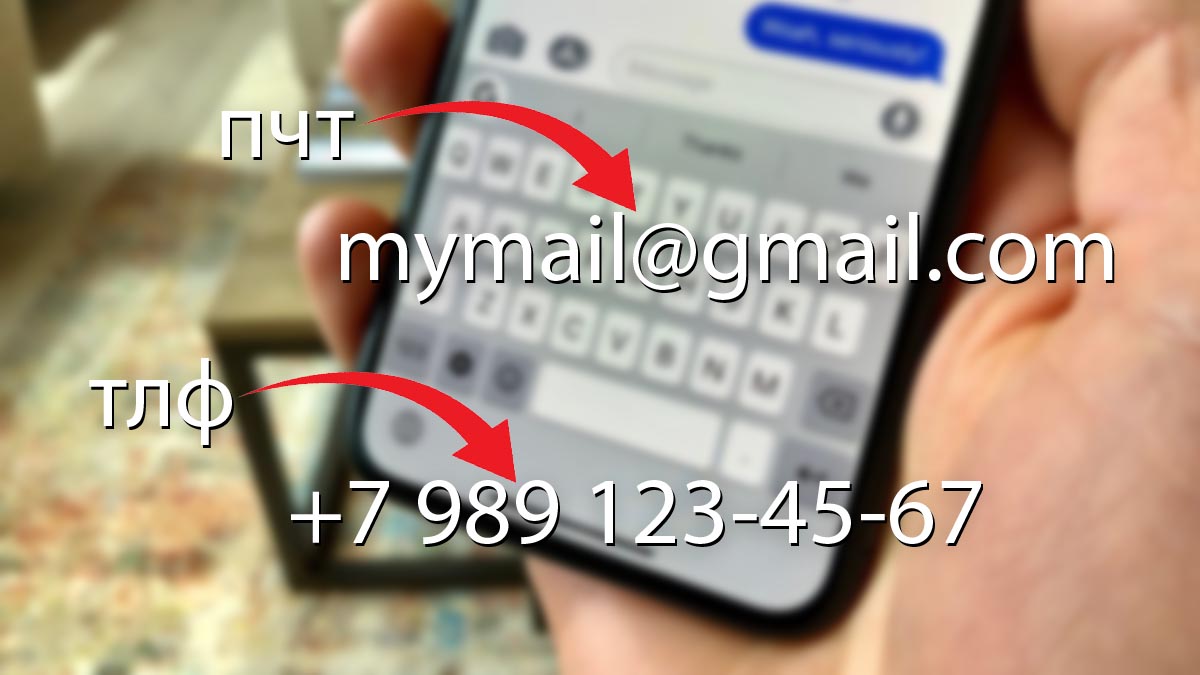
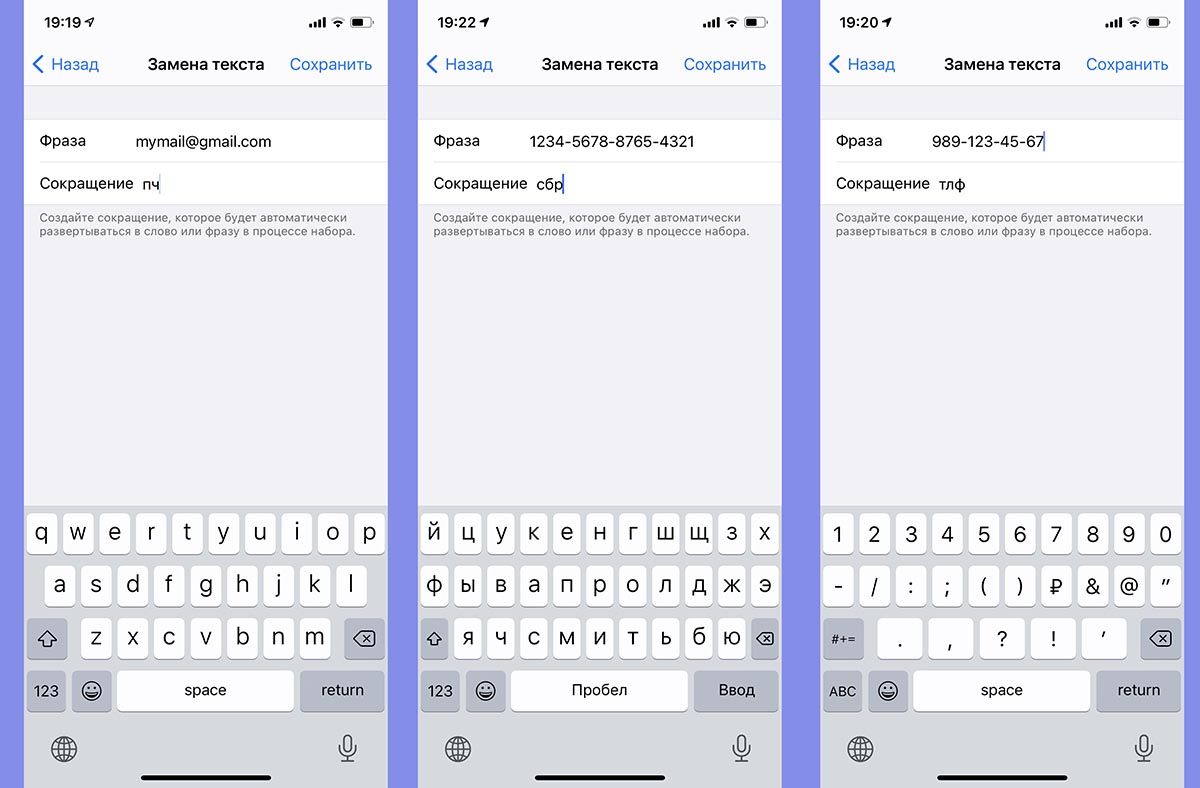








.jpg)
.jpg)



